Linux Mint 20 "Ulyana"
Am 27. Juni 2020 wurde die neue Linux Mint Version 20 veröffentlicht (basierend auf dem am 23. April 2020 veröffentlichten Ubuntu 20.04).
Ich nutze Linux Mint bereits seit etwa 2-3 Jahren, aktuell in der Version 19.3, auf meinem Laptop (Dell 5591). Diesen wird von mir auch primär, d.h. als Desktop-Ersatz, genutzt (mittels einer Dell USB-C-Dockingstation).
Durch die unterschiedliche Pixeldichte des Laptopbildschirms (1920x1080 auf 15" = ca. 140dpi) und meiner externen Bildschirme (1680x1050 auf 22" bzw. 1280x1024 auf 19" = ca. 90dpi) ist das gleichzeitige Arbeiten mit beidem quasi nicht ergonomisch möglich (Text auf dem Laptopbildschirm erscheint bei gleicher Entfernung deutlich kleiner; anstrengender zu Lesen).
Zudem enthält der Laptop sowohl eine Intel-Grafik als auch einen dedizierten NVIDIA-Grafikchip. In Linux Mint 19.3 ist es nur möglich, für das gesamte Rendering entweder die Intel-Grafik (Profil "Power Saving Mode") oder den NVIDIA-Chip (Profil "Performance Mode") zu nutzen (für einen Wechsel muss man zu allem Überfluss jedes Mal komplett rebooten). Bei Nutzung des NVIDIA-Chips hängt mein System außerdem immer wieder für einige Sekunden fest (in unregelmäßigen Abständen, v.a. beim Wechseln zwischen Anwendungsfenstern).
Für all diese Probleme bietet Linux Mint 20, neben weiteren Verbesserungen, eine Lösung. Meine Favoriten aus den Release Notes ([1]) in absteigender Reihenfolge:
- Vollständig verbessertes Display-Scaling
-
Skalierungsfaktor lässt sich jetzt in den normalen Systemeinstellungen (GUI) ändern
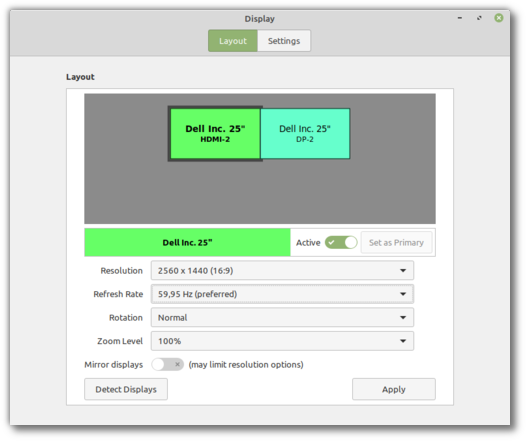
- Monitore können jetzt unterschiedliche Skalierungsfaktoren haben
- Es sind nun (neben vorher nur 100% und 200%) auch 125%, 150% und 175% möglich
- Voller Support für NVIDIA Optimus und nun auch ein Grafikprofil namens "NVIDIA On-Demand"
-
In diesem Modus wird die Desktopumgebung mittels Intel-Karte gerendert und man bekommt bei Anwendungen eine Rechtsklick-Menüoption "Run with NVIDIA GPU"
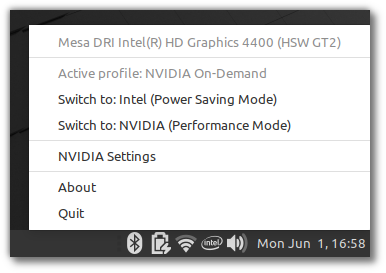
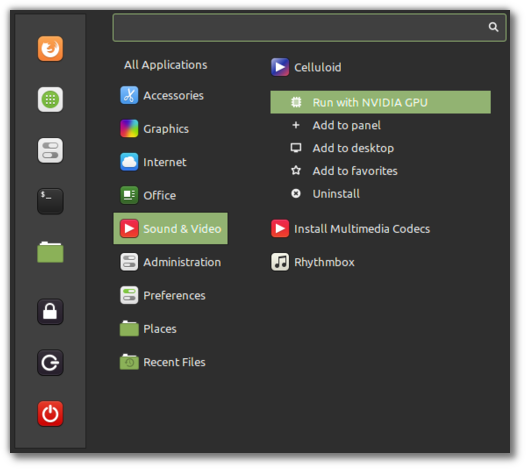
- Für die Kommandozeile gibt es neue entsprechende Befehle (
nvidia-optimus-offload-glxundnvidia-optimus-offload-vulkan) - snapd ist standardmäßig deaktiviert
- Eine einfache Lösung, um Dateien zwischen zwei Rechnern über das Netzwerk auszutauschen (ohne NFS-/Samba-Freigaben konfigurieren zu müssen) namens Warpinator (funktioniert natürlich leider nur, wenn beide Rechner das nutzen/auf Linuxmint 20 sind)
Auch das unterliegende Ubuntu 20.04 (aka Focal Fossa) bringt einige Neuerungen mit ([2]):
- SSH (OpenSSH 8.2) unterstützt nun Fingerabdruck-Authentifizierung
-
Linux-Kernel 5.4
- dadurch native Unterstützung von Wireguard VPN
- außerdem native Unterstützung von exFAT und virtio-fs (vorher waren zusätzliche Pakete wie z.B.
exfat-utilsnotwendig) - "significant power-saving improvements"
- "boot speed improvements"
-
Viele neue Features/Änderungen im Serverbereich
- QEMU 4.2 (Ubuntu 18.04 hatte noch 2.11; für Änderungen siehe [3],[4],[5],[6],[7],[8])
- libvirt 6.0 (Ubuntu 18.04 = 4.0; [9])
- Open vSwitch 2.12 (Ubuntu 18.04 = 2.9; [10],[11],[12],[13])
- Python3 als neuer Standard- (und einziger vorinstallierter) Python-Interpreter)
- PHP 7.4 (Ubuntu 18.04 = 7.2; [14],[15],[16],[17])
- Bind 9.16 (Ubuntu 18.04 = 9.11; [18], [19])
- HAProxy 2.0 ([20])
- Unterstützung von TLSv1.3 im Apache Webserver
- Samba 4.11 (Ubuntu 18.04 = 4.7; SMB1 nun standardmäßig deaktiviert, kann bei Bedarf aber wieder aktiviert werden; Python2 wird nicht länger unterstützt; [21])
- NGINX: Das veraltete *geoip*-Modul wird nun von `nginx-core` nicht mehr standardmäßig aktiviert
- HA/Clustering: Diverse Neuerungen/Updates, u.a.:
- kronosnet (aka knet; [22]): Neues Netzwerkprotokoll für HA-Komponenten
- Corosync 3.0 (Ubuntu 18.04 = 2.4; primär Änderungen bzgl. der nun standarmäßigen (und bevorzugten) Nutzung von kronosnet)
- Pacemaker 2.0 (Ubuntu 18.04 = 1.1; [23],[24],[25],[26])
- OpenStack Ussuri (Ubuntu 18.04 = Queens; [27])
- Ceph 15.2 (aka "Octopus"; Ubuntu 18.04 = 12.2; [28])
Gestern (09.07.2020) ist dann auch das passende Upgrade-Tutorial ([29]) erschienen. Vor dem Upgrade sollte man sich jedoch unbedingt noch die "Known Issues" (von Linux Mint [30] und von Ubuntu [31]) ansehen.
Und nun viel Erfolg beim Upgrade! (PS: Dieses werde ich nun auch durchführen)